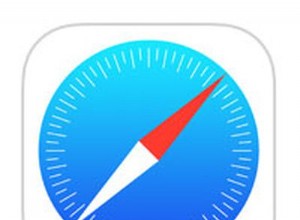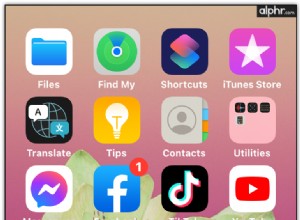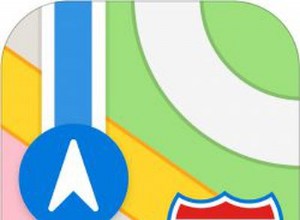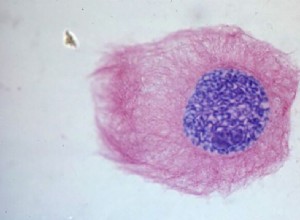واحدة من أكبر المشاكل في تسليم جهاز iPhone أو iPad الخاص بنا للأطفال هي أنهم يقومون بتنزيل أي شيء يبدو رائعًا. دون القلق بشأن المال! في النهاية ، أنت من يدفع الفواتير. للتخلص من هذه المشكلة بشكل دائم ، أدخلت Apple قيودًا على التخصيص ضمن ميزة Screen Time.
على الرغم من أننا غطينا استخدام Screen Time بالتفصيل بالفعل ، فإن هذا المنشور مخصص لإدارة تنزيلات التطبيقات ، وعمليات الشراء داخل التطبيق ، والتخصيصات الأخرى المتعلقة بـ App Store والتي ستوفر أموالك التي جنيتها بشق الأنفس.
كيفية استخدام Screen Time لمنع الطفل من شراء التطبيقات على iOS الجهاز
ينقسم المنشور إلى ثلاثة أجزاء:
- تثبيت التطبيقات
- عمليات الشراء داخل التطبيق
- متطلبات كلمة المرور (عند تنزيل تطبيق ، سيطلب جهاز iOS كلمة المرور في كل مرة)
في وقت سابق ، كان أصحاب معرف Apple يتمتعون بامتياز إزالة معلومات بطاقة الائتمان الخاصة بهم التي حلت المشكلة على الفور. ولكن لم يعد هذا هو الحال بعد الآن ، فلا يمكنك إزالة معلومات البطاقة من حسابك. قامت Apple بدمج هذا كجزء من حظر حسابات البريد العشوائي.
دون إضاعة المزيد من الوقت ، دعنا نتحقق من جميع الاحتمالات الثلاثة واحدًا تلو الآخر.
الطريقة الأولى. إيقاف تشغيل تثبيت التطبيقات
تتمثل إحدى أسهل الطرق للتأكد من أن طفلك لن ينتهي به الأمر بشراء تطبيق من App Store - أو حتى تنزيل تطبيق مجاني - في تشغيل القيود على ذلك. للقيام بذلك:
- انتقل إلى الإعدادات ← وقت الشاشة ← قيود المحتوى والخصوصية.
إذا تم تعطيل القيود ، قم بتمكينها. إذا تم تمكينهما ، فقد تضطر إلى إدخال رمز المرور - اضغط على مشتريات iTunes &App Store ، ثم انقر فوق تثبيت التطبيقات
- الآن ، انقر على "عدم السماح"
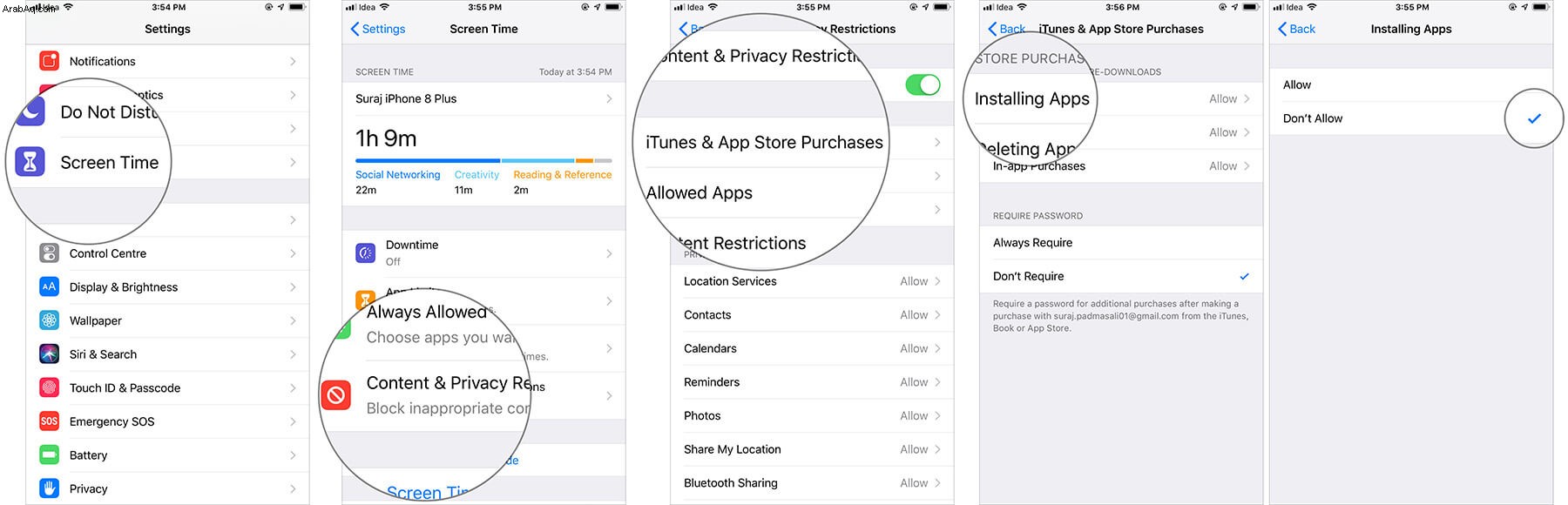
الجانب السلبي الوحيد لذلك هو أن طفلك لن يكون قادرًا على تنزيل حتى التطبيقات المجانية.
الطريقة رقم 2. أوقف عمليات الشراء داخل التطبيق
أكثر من 70٪ من حالات الشراء العرضي تأتي من عمليات الشراء داخل التطبيق. هذا ليس صادمًا لأن عمليات الشراء داخل التطبيق كانت حتى الآن قليلة الأنواع من الانزلاق تحت الطاولة (على الرغم من أن Apple أصلحت ذلك). يعد إيقاف عمليات الشراء داخل التطبيق أمرًا سهلاً.
- انتقل إلى الإعدادات ← وقت الشاشة ← قيود المحتوى والخصوصية
- اضغط على مشتريات iTunes &App Store ، ثم اضغط على المشتريات داخل التطبيق
- الآن انقر على "عدم السماح"
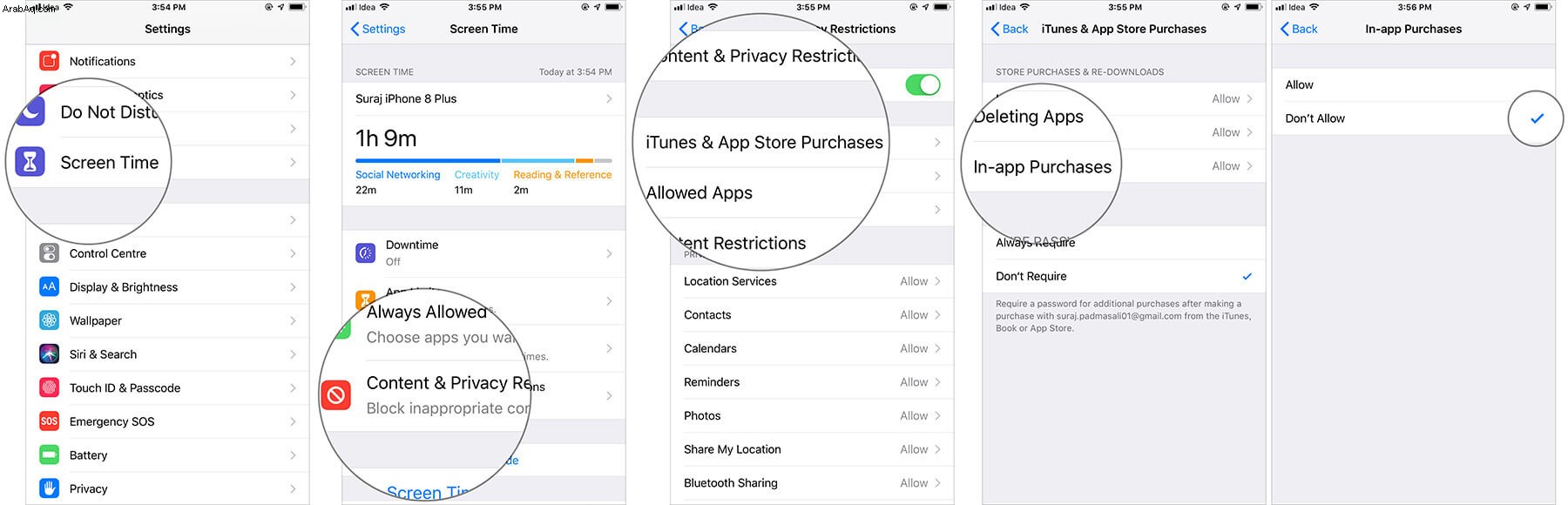
مرة أخرى ، لا يمنع هذا طفلك من شراء التطبيقات من متجر التطبيقات. لمنع الفشل الكامل ، هناك خطوتان أخريان فقط.
الطريقة رقم 3. يتطلب قفل كلمة المرور
هناك طريقتان ستتم مطالبتك بهما بكلمة مرور في كل مرة تقوم فيها بتنزيل تطبيق من App Store. سيُطلب منك إما إدخال كلمة المرور لكل تنزيل ، أو سيُطلب منك كتابة كلمة المرور مرة واحدة ، وستتم مصادقة ذلك لمدة خمس عشرة دقيقة. في تلك الخمس عشرة دقيقة ، يمكنك تنزيل أي عدد تريده من التطبيقات ، ولن يُطلب منك كلمة المرور.
إذا أدخلت كلمة المرور للتو (ليس فقط للتطبيقات ولكن للموسيقى أو أي مصادقة أخرى) وحدث أن طفلك يستخدمها في الخمس عشرة دقيقة التالية لتنزيل / شراء التطبيقات ، فسيتم إجراء عملية الشراء هذه دون طلب أي مصادقة.
عملية إيقاف هذا بسيطة:
- انتقل إلى الإعدادات ← وقت الشاشة ← قيود المحتوى والخصوصية
- اضغط على مشتريات iTunes &App Store
- الآن ، انقر على "مطلوب دائمًا" ضمن حقل "كلمة المرور المطلوبة"
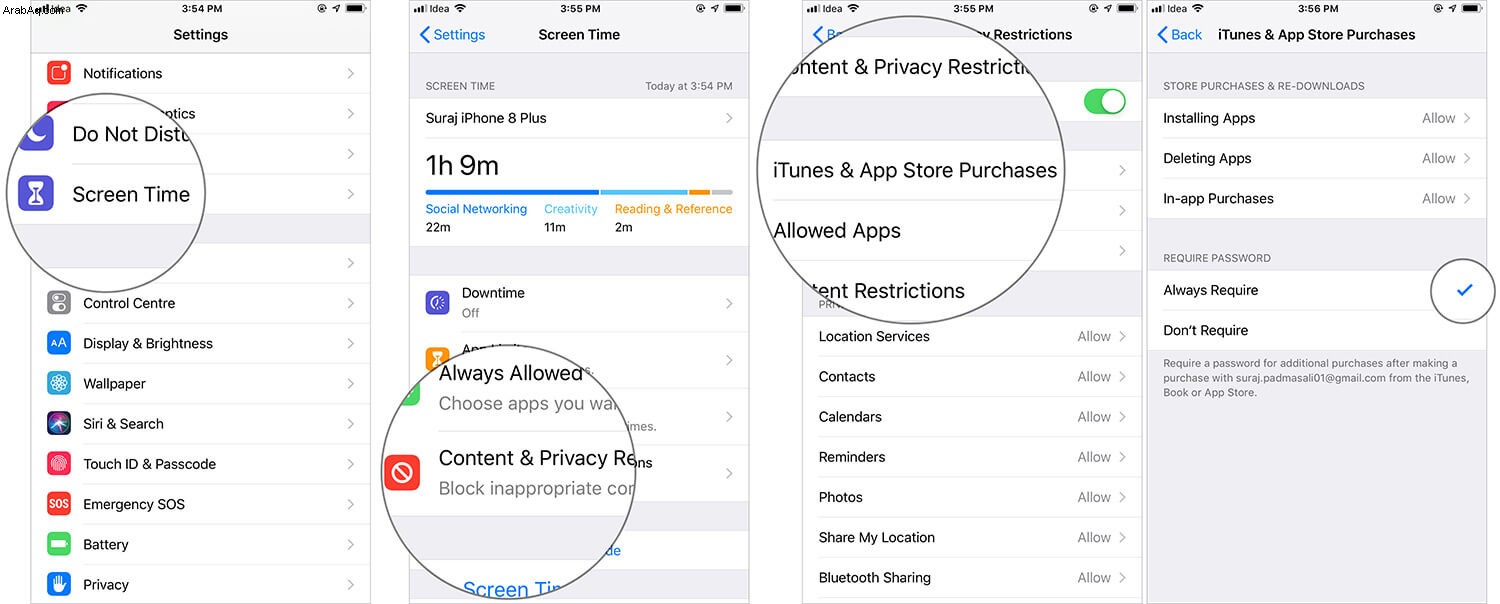
هذا هو. ستحتاج إلى إدخال كلمة مرور في كل مرة تريد فيها تنزيل أي تطبيق من App Store ، بغض النظر عما إذا كان مدفوعًا أو مجانيًا.
الختام
باتباع الخطوات المذكورة أعلاه ، يمكنك التأكد من أنه لن يكون هناك أي عملية شراء غير ضرورية على حسابك من App Store. ومع ذلك ، قد يزعجك أطفالك بين الحين والآخر لأنهم لن يتمكنوا من تنزيل ما يريدون. أتمنى أن تساعد Apple في ذلك أيضًا!
هل تعرف أي حيلة أخرى لمنع الأطفال من تنزيل التطبيقات المدفوعة؟ شاركها مع زملائك من أولياء الأمور في قسم التعليقات.